Как сохранить качество картинки в Instagram? Проверенный метод с инструкцией — Соцсети на vc.ru
{«id»:13975,»url»:»\/distributions\/13975\/click?bit=1&hash=c478312beb84dcbceb6a1a7092f68f87ccfa936134342b123caf8c4d814698df»,»title»:»\u041e\u043f\u0435\u0440\u0430\u0442\u043e\u0440, \u043a\u043e\u0442\u043e\u0440\u044b\u0439 \u043e\u0431\u0440\u0430\u0431\u0430\u0442\u044b\u0432\u0430\u0435\u0442 18 \u0442\u044b\u0441\u044f\u0447 \u0437\u0430\u043f\u0440\u043e\u0441\u043e\u0432 \u0432 \u043c\u0435\u0441\u044f\u0446″,»buttonText»:»\u0423\u0437\u043d\u0430\u0442\u044c»,»imageUuid»:»937a9028-eb27-565a-a921-939fd5ab575e»}
Инстаграм известен своей супер способностью сжимать качество изображения до минимума. В ленте это чаще всего выглядит очень непрезентабельно – замыленная картинка не привлекает должного внимания аудитории. Как результат, при первом же касании с ЦА можно с легкостью испортить впечатление и тем самым потерять потенциального подписчика, читателя или покупателя. Но проверенный способ сохранить качество картинки все же есть.
Но проверенный способ сохранить качество картинки все же есть.
8307 просмотров
источник: pexels.com
От автора: этот метод я использую давно. Протестировала его на разных аккаунтах. Работает безотказно. Возможно, для кого-то он не новый, но когда я столкнулась с проблемой качества изображений в Instagram и пошла в Google, ничего похожего он не выдал. Возможно такая инструкция уже была, но я не нашла, поэтому сделала ее для тех, кому может быть полезно. Материал предназначен, прежде всего, для новичков/простых пользователей.
Яна
Шаг 1
Открываю заранее подготовленные фотографии в формате raw через пункт меню «Файл» — «Открыть» или File > Open, как на скриншоте ниже:
скриншоты тут и далее @yanahorenkova
Шаг 2
Редактирую изображения, делаю ретушь и цветокоррекцию (опционально, если необходимо), затем открываю пункт меню выбираю «Файл» — «Сохранить как» или File > Save As.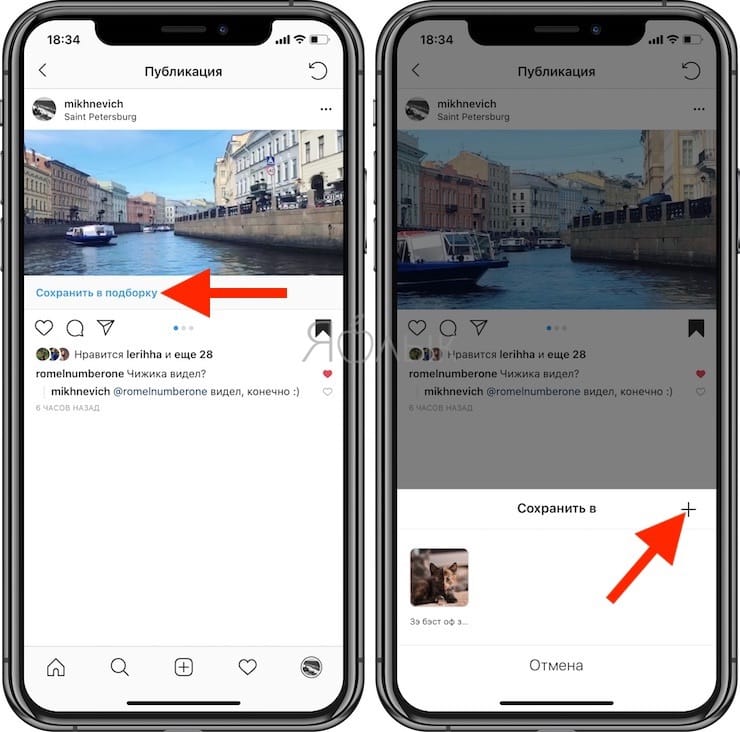
Шаг 3
В новом окне выбираю формат png, даю название фотографии, нажимаю на кнопку «Сохранить». Подобное проделываю со всеми изображениями заранее, если есть план публикаций и планируется автопостинг, или делаю разово, например, для ситуативных постов.
Шаг 4
Фотография в png формате готова. Она не потеряет качество при публикации в Instagram. Однако важно знать, что файл png «весит» гораздо больше, чем изображение в формате jpg/jpeg.
От автора: если у вас уже есть фотографии, готовые к публикации, но в формате jpg/jpeg, можно воспользоваться не Photoshop, как на скриншотах, а любым онлайн-конвертором.
Если необходимо сжать изображение без потери качества, можно использовать специальный онлайн инструмент. Их много, но я пользуюсь онлайн инструментов compresspng.com.
Шаг 5
Загружаю фото на сайт путем перетаскивания файлов или через кнопку «Загрузить». После нажатия открывается проводник папок на ПК для выбора файлов.
После нажатия открывается проводник папок на ПК для выбора файлов.
Шаг 6
Сервис автоматически сжимает картинку сразу после загрузки и обработки. После завершения процесса он в процентном соотношении указывает размер сжатия.
Шаг 7
Скачивать картинки по одной штуке или сразу все одним архивом. В первом случае нажимаю на кнопку «Скачать все» под панелью с превьюшками фото, во втором нажимаю на кнопку «Скачать» на каждой отдельной превьюшке. Начинается загрузка.
Все. Фотографии готовы к публикации. Опубликовать можно со смартфона, предварительно загрузив файлы на него либо в облако, или через инструменты автопостинга, например, Creator Studio. Пример на изображении ниже До > После.
В первом случае публиковали фотографии в формате jpeg, и к сожалению, заметили замыленность изображений, когда в профиле уже было 6 постов. Ситуацию исправили – окончательный вариант справа после того, как ленту привели в цельный вид и отредактировали все нюансы.
Как сохранить фото из Инстаграм на компьютер, Айфон или Андроид: пошаговые инструкции
Опубликованы в 20.11.2018 5 Комментарии0
Instagram — самый популярный сервис, позволяющий размещать фотографии и делиться с другими пользователями моментами собственной жизни, красотами посещаемых мест. И часто люди, увидев интересную картинку, хотят «забрать» её себе, скачав на телефон или компьютер. Однако, политика Инстаграма нацелена на защиту авторских прав своих пользователей, поэтому прямая возможность сохранить понравившееся изображение отсутствует. Существует несколько вариантов, как сохранить фото из Инстаграма, чтобы обойти это ограничение.
Возможность загрузки на своё устройство понравившейся фотографии из соцсети Instagram зависит от нескольких факторов:
- картинка размещена отдельно или является компонентом карусели;
- тип электронного девайса;
- в чьём профиле находится изображение — собственном или чужом.
Разработчики компьютерных приложений создали несколько специальных программ, которые позволяют скачать любое фото из Инстаграма, но установка лишнего софта — это ненужные мегабайты, занимающие память, поэтому лучше обойтись минимальными усилиями.
На компьютер
Самый простой вариант загрузки на свой ноутбук или ПК картинки из чужого профиля — использование клавиши PrintScreen и создание скриншота. Однако, такой классический способ может оказаться неудачным — после обрезки фото будет отличаться размером от исходника. Поэтому для того, чтобы разобраться, как сохранять фото из Инстаграма на компьютер, лучше использовать более цивилизованный путь:
- В Инстаграме надо открыть понравившееся изображение и навести на него стрелку курсора.Для частого сохранения фото с Инстаграма на компьютер можно воспользоваться специально разработанными программами
- Щёлкнув правую кнопку мыши, выбираем из выпадающего меню пункт «Просмотр кода элемента/Исследование элемента».Просмотреть свойства фото и сохранить его на компьютер можно при помощи исследования программного кода
- Набираем на клавиатуре сочетание клавиш Ctrl+F, а в поисковом окне вводим команду ipg. Выпадет буквенно-цифровой блок, где будет выделена строка, которая обозначает искомое фото.
 Чтобы не «захламлять» компьютер редко используемыми программами, можно воспользоваться более быстрыми способами сохранения информации
Чтобы не «захламлять» компьютер редко используемыми программами, можно воспользоваться более быстрыми способами сохранения информации - После копирования этой строки её надо вставить в открытое окно своего браузера и нажать Enter. На экране монитора компьютера появится то изображение, которое сохраняется из Инстаграма.Фото, сохранённые с сервиса, можно использовать только в личных целях, поскольку они могут быть защищены правообладателем
- Далее его можно сохранить, как обычную картинку, на свой ноутбук или компьютер.
На Айфон и Андроид-смартфон
Как сохранить:
- Для того чтобы загрузить искомое фото на свой гаджет, можно использовать free-сервис iGrab. Его можно открыть, набрав в поисковой строке браузера телефона название сервиса и перейдя на сайт.
- Затем надо открыть Инстаграм, найти понравившееся изображение и получить на него ссылку. Для этого нужно коснуться кнопки дополнительного меню вверху.
- Открыть сервис iGrab, долгим касанием активировать контекстное меню и выбрать пункт «Вставить».
 В открывшуюся пустую строку надо скопировать ссылку на фото из буфера. Рядом с появившейся ссылкой находится кнопка «Найти», её следует нажать.С помощью сервиса iGrab можно как просматривать в полноэкранном режиме, так и скачивать фото и видео из Инстаграма без регистрации
В открывшуюся пустую строку надо скопировать ссылку на фото из буфера. Рядом с появившейся ссылкой находится кнопка «Найти», её следует нажать.С помощью сервиса iGrab можно как просматривать в полноэкранном режиме, так и скачивать фото и видео из Инстаграма без регистрации - На экране Айфона/Андроид-смартфона тут же откроется картинка с изображением из Инстаграма.
- В гаджетах с Android автоматически происходит загрузка фотографии в память смартфона. На Айфоне потребуется произвести ещё пару манипуляций — когда фото откроется, надо нажать на кнопку «Дополнительного меню» и выбрать пункт «Сохранить изображение». Картинка загрузится в память iPhone.На iPhone сохранение происходит через кнопку «Дополнительное меню»
Вторым способом скачивания фотографий из Инстаграма является использование мобильного приложения InstaSave, которое подходит для ОС iOS и Android:
- Загрузить его можно, используя магазин приложений в телефоне.
- В открытом Инстаграме нужно найти фотографию, которую хочется скачать и скопировать ссылку, используя кнопку «Дополнительное меню».
 Для сохранения фото важно копирование и сохранение ссылки, где оно было размещено
Для сохранения фото важно копирование и сохранение ссылки, где оно было размещено - Следующий шаг — открытие приложения InstaSave. В окне сервиса надо в поисковую строку вставить скопированную из Инстаграма ссылку (она уже находится в буфере обмена) и нажать кнопку «Preview».Скачивание понравившегося фото доступно через специальные приложения для смартфона типа InstaSave
- На дисплее гаджета отразится фото. Если желание сохранить его не пропало, нажать на кнопку «Save/Сохранить».
- Теперь в памяти аппарата изображение сохранилось, просмотреть его можно в любой момент, открыв в галерее.
Следует помнить, что способы сохранения картинок из Инстаграма через копирование ссылки лучше использовать для одиночных фотографий. Если картинка является частью карусели, то на компьютер и телефон скопируется не только то изображение, которое понравилось, но и вся цепочка фото.
Скачать фотографию можно только из открытого профиля, если пользователь Инстаграма закрыл свою страничку от посторонних, то получить картинку не получится.
Разработчики мобильных приложений постоянно совершенствуют свои инструменты для скачивания фотографий из Инстаграма, поэтому в магазине приложений можно будет найти новые сервисы для загрузки исходных картинок без потери качества.
- Автор: Galla48
- Распечатать
(5 голосов, среднее: 3 из 5)
Поделитесь с друзьями!Новости и обзоры3 способа сохранить фотографии и видео из Instagram на iPhone
В Instagram есть фантастическое сообщество фотографов, некоторые из которых более одаренные, чем другие. Время от времени я вижу фото или видео в Instagram, которые хочу сохранить в Фотопленку iPhone для последующего просмотра или просто потому, что мне это интересно.
Проблема в том, что Instagram не позволяет сохранять фотографии или видео из приложения. Я не совсем уверен, почему это не вариант, но я бы сказал, что законы об авторском праве могут иметь какое-то отношение к этому, наряду с тем фактом, что Instagram хочет, чтобы вы использовали приложение, а не загружали фотографии прямо на свой iPhone.
С учетом сказанного, конечно, есть способы загрузить видео или фотографии из Instagram на свой iPhone. В этом посте мы покажем вам 3 способа сохранения фотографий и видео из Instagram на ваш iPhone:
- Способ 1. Использование специального загрузчика фотографий из Instagram .
- Способ 2: использование приложения «Ярлыки»
- Способ 3: использование джейлбрейк-твиков
Используйте специальный загрузчик фотографий из Instagram
Лучший и самый простой способ сохранить фотографии из Instagram – использовать загрузчик фотографий из Instagram. В App Store есть буквально десятки приложений, которые позволяют сохранять фотографии и видео из Instagram на ваше устройство. Хорошая новость в том, что большинство из них бесплатны. Плохая новость заключается в том, что они обычно содержат встроенные покупки, тонны рекламы и не всегда являются самыми красивыми приложениями.
Поскольку ни одно из этих приложений нас не удовлетворило, в итоге мы разработали собственное приложение под названием Reposter для Instagram, ранее известное как Regrammer .
Шаг 1: Скачайте Репостер для Instagram бесплатно.
Шаг 2: В приложении Instagram найдите фотографию или видео, которое хотите загрузить, затем нажмите значок «Поделиться», который выглядит как « … » над фотографией, и выберите Копировать ссылку .
Шаг 3: Запустите приложение Reposter и вставьте только что скопированную ссылку в поле, затем нажмите Preview .
Шаг 4: Нажмите кнопку Repost .
Шаг 5: Нажмите на опцию Repost on Instagram . Это откроет лист Instagram Share, но также автоматически сохранит фото или видео в альбоме Camera Roll . Затем вы можете закрыть лист «Поделиться», не делясь публикацией.
Как я упоминал выше, существует множество приложений для сохранения контента из Instagram, и не все они действительно красивы или даже обновлены для iPhone с большим экраном, но они выполняют свою работу.
Большинство этих приложений работают на монетной системе, позволяющей загружать контент, где сохранение одной фотографии или видео стоит одну монету. При первой загрузке приложения вам дается четыре бесплатных монеты, но если вы хотите больше, вам придется смотреть рекламу, чтобы заработать их. Наше приложение Reposter не работает таким образом, и его можно использовать совершенно бесплатно, хотя оно поддерживается рекламой.
Загрузите фотографии из Instagram с помощью приложения «Ярлыки»
Еще один способ сохранить фотографии и видео из Instagram на вашем устройстве — использовать приложение «Ярлыки». Конечно, этот процесс менее элегантен, чем использование специального приложения, но он выполняет свою работу.
1) Со своего iPhone загрузите ярлык Instagram Download и настройте его, следуя предоставленным инструкциям.
2) В приложении Instagram найдите фото или видео, которое хотите сохранить в Фотопленку, и коснитесь » … » над фотографией и выберите Share To .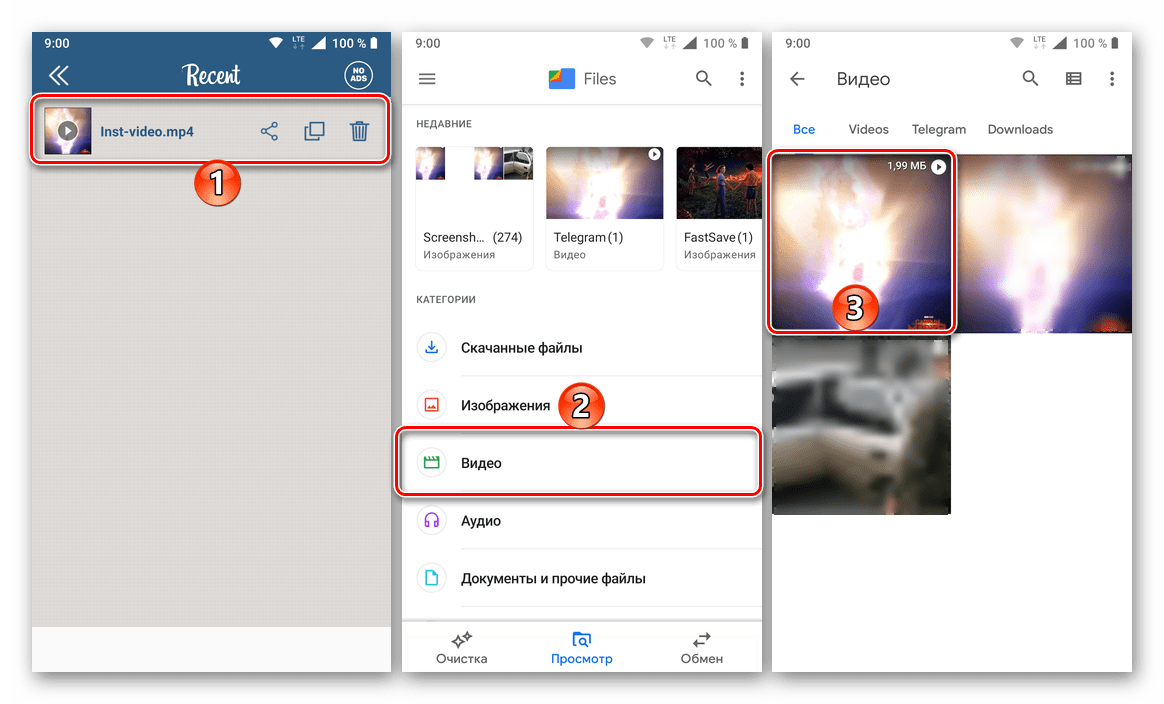
3) Прокрутите список параметров обмена и выберите ярлык Instagram Download .
4) При первом запуске ярлыка вам нужно будет предоставить ему доступ к Интернету и вашей библиотеке фотографий. Убедитесь, что вы разрешаете все. В конце концов, фото или видео будут сохранены в фотобиблиотеке вашего iPhone.
Используйте джейлбрейк-твики для загрузки контента Instagram
Если ваш iPhone взломан, вы можете загрузить различные настройки из Cydia, чтобы сохранять фотографии и видео из Instagram на свой iPhone. InstaBetter, InstaEnhancer, Instagram++ и InstaTools — это лишь некоторые из множества доступных вариантов.
Лучший способ сохранить фотографии из Instagram и повторно опубликовать их в своей ленте
Советы и ресурсы по InstagramАвтор Джессика Ворб
• Обновлено 4 сентября 2020 г.
Хотите сохранить фотографии из Instagram и добавить пользовательский контент (UGC) в свою стратегию Instagram? Начните с сохранения фотографий в Instagram и публикации их в своей ленте и историях. Хотя пользовательский контент — отличный способ расширить и привлечь ваше сообщество, у него есть собственный набор правил. В этом сообщении мы рассказали о
Хотя пользовательский контент — отличный способ расширить и привлечь ваше сообщество, у него есть собственный набор правил. В этом сообщении мы рассказали о
Контент
- Лучший способ сохранить фотографии в Instagram и повторно указать на ваш Feed
сгенерированный контент (UGC) в вашей стратегии Instagram?
Начните с сохранения фотографий в Instagram и публикации их в своей ленте и историях. Хотя пользовательский контент — отличный способ расширить и привлечь ваше сообщество, у него есть собственный набор правил.
В этом сообщении блога мы рассказываем, как сохранять фотографии в Instagram, указывать автора и рекомендации по повторной публикации (на законных основаниях) как в ленте, так и в Stories.
Как сохранить фотографии в Instagram
В связи с тестированием Instagram на удаление лайков в некоторых странах было много разговоров о сохранении в Instagram и о том, что это значит для алгоритма Instagram.
Что мы знаем, так это то, что чем больше сохранений пост получает, тем выше качество контента, тем больше вероятность того, что он появится в ленте людей.
Советы о том, как получить больше сохранений в Instagram для ваших публикаций в Instagram, можно найти в нашем блоге, в котором мы углубимся в сохранение в Instagram.
Итак, как вы можете использовать Instagram Saves, чтобы улучшить свою контент-стратегию? Один из способов сделать это — выполнить поиск фирменного контента (или фирменного контента) в Instagram и сохранить его в коллекции для будущего использования.
Коллекции — это отличный способ упорядочить сохраненный контент. Думайте об этом как о доске Pinterest, только в Instagram.
Шаг №1: Выберите сообщение, которое хотите сохранить.
Шаг № 2: Нажмите значок закладки в правом нижнем углу.
Шаг № 3: Чтобы увидеть свои сохраненные сообщения, перейдите в свой профиль и нажмите 3 строки в правом верхнем углу.
Шаг № 4: Нажмите «Сохранено»
Шаг № 5: Чтобы создать коллекцию, нажмите кнопку «+» в углу и назовите свою коллекцию. Нажмите «Далее», чтобы сохранить.
Шаг № 6: Теперь выберите фотографии, которые вы хотите добавить в коллекцию.
Шаг № 7: Нажмите «Готово».
Несмотря на то, что эта функция позволяет хранить ваши любимые публикации в одном месте, в настоящее время нет возможности сохранять изображения прямо в фотопленку из Instagram.
Если вы хотите сохранить изображения в фотопленку для использования в будущем, лучше всего обратиться за разрешением к первоначальному создателю. Это важный шаг — очень важно правильно указать оригинального создателя.
Еще один способ сделать это — использовать Later’s UGC Tool. С помощью инструмента UGC вы можете искать фирменные хэштеги, публикации, в которых вы упоминаетесь и/или отмечены.
Готовы начать использовать UGC в своей маркетинговой стратегии в Instagram? Later упрощает поиск, планирование и планирование пользовательского контента.
Сохраняйте фотографии из Instagram и делитесь ими в историях Instagram
Когда вы видите в Ленте новостей публикацию из другого профиля, которой хотите поделиться, или отмечены в публикации, Instagram позволяет легко поделиться ею в своем Instagram. Истории.
Когда вы найдете публикацию, которой хотите поделиться, коснитесь бумажного самолетика под публикацией.
Вы заметите опцию «Добавить публикацию в свою историю» — нажмите, чтобы увидеть публикацию в ленте в виде стикера в ваших историях Instagram.
Здесь вы можете творчески редактировать свои истории. Коснитесь, чтобы перетащить его в новое место, добавить GIF-файлы или текст и сжать экран, чтобы изменить размер. На этом творческие возможности не заканчиваются — ознакомьтесь с некоторыми из наших дизайнерских лайфхаков.
Учитывая, что 55% потребителей доверяют пользовательскому контенту больше, чем другим формам маркетинга, самое время включить его в свою маркетинговую стратегию.
Косметическая компания Lush Cosmetics делает UGC важной частью своей маркетинговой стратегии.
Одним из преимуществ публикации публикаций пользователей в Instagram в ваших историях является то, что это быстро и легко. Кроме того, он дает кредит и ссылки на исходный пост, избегая путаницы в отношении того, кто является первоначальным создателем.
Недостатком репоста сообщений других пользователей является то, что варианты дизайна могут быть довольно ограниченными. Поскольку вы делитесь в приложении, невозможно взять само изображение и оформить его во внешнем приложении, таком как Storyluxe.
Начните планировать истории Instagram с помощью функции «Позже», доступной на всех платных планах.
Сохраняйте фотографии из Instagram и делитесь ими в своей ленте
Теперь, когда вы знаете, как делать репосты в свои истории в Instagram, давайте перейдем к одной из самых популярных форм пользовательского контента — обмену чужими фотографиями из Instagram в своей ленте.
Зачем идти по этому пути?
Начнем с того, что пользовательский контент — это очень эффективная форма маркетинга: 85% потребителей на самом деле считают, что пользовательский контент оказывает большее влияние, чем фотографии или видео брендов.
Почему? Потому что это исходит из надежного источника — подлинного голоса клиента, а не от бренда.
Добавление в ленту контента, созданного пользователями, означает, что вы можете тратить меньше времени на создание идеальной публикации и делиться тем, что уже есть. Кроме того, это поможет вам взаимодействовать с вашими текущими подписчиками и привлекать новых.
@airbnb
Репост пользовательского контента в вашу ленту требует на несколько шагов больше, чем публикация в Stories. Но не о чем беспокоиться, потому что, если вы выполните следующие шаги, вы будете готовы начать делиться прямо сейчас.
Есть два способа сделать репост пользовательского контента в своей ленте.
Вариант №1: Запросить разрешение
Публикация пользовательского контента заключается в том, чтобы запросить разрешение и отдать должное там, где это необходимо. Недостаточно просто сделать скриншот фотографии из Instagram и поделиться ею в своей ленте с автором, отмеченным на фотографии.
Недостаточно просто сделать скриншот фотографии из Instagram и поделиться ею в своей ленте с автором, отмеченным на фотографии.
Отправить создателю DM.
Независимо от того, делитесь ли вы чем-то, что клиент опубликовал о вашей компании, или контентом, созданным кем-то из вашего сообщества, — вам всегда нужно запрашивать разрешение.
Вы можете искать сообщения, проверяя свои теги и упоминания, выполняя поиск по соответствующим хэштегам или прокручивая ленту новостей. Как только вы найдете изображение, которым хотите поделиться, вы должны отправить создателю DM с просьбой разрешения.
СОВЕТ: При запросе разрешения попросите создателя отправить вам исходный файл по электронной почте. Если вы сделаете снимок экрана, вы рискуете получить размытое изображение или изображение низкого качества.
Кроме того, вы можете запросить разрешение, оставив комментарий к посту, как это сделал FabFitFun ниже.
Всегда полезно пройти лишнюю милю и перестрелять быстрый DM. Кроме того, 65% людей дадут разрешение на использование своих фотографий в течение 24 часов, так что есть вероятность, что вы даже не потеряете время, заглянув в их личные сообщения.
Кроме того, 65% людей дадут разрешение на использование своих фотографий в течение 24 часов, так что есть вероятность, что вы даже не потеряете время, заглянув в их личные сообщения.
Вариант № 2: Используйте более поздний инструмент пользовательского контента
Один из способов начать (и не отставать) использовать пользовательский контент в своей маркетинговой стратегии — использовать наши функции пользовательского контента. Инструмент UGC от Later помогает собирать, систематизировать и, конечно же, публиковать контент в Instagram.
При открытии «Позже» на рабочем столе нажмите «Собрать медиа» на боковой панели. Здесь вы найдете все инструменты, которые вы можете включить в свой социальный план.
Вот четыре способа найти и поделиться пользовательским контентом с Later.
Упоминания и теги в Instagram
Если вас отметили или упомянули в публикации в Instagram, это будет отображаться здесь. Выберите сообщения, которыми вы хотите поделиться, и добавьте их в свою медиатеку.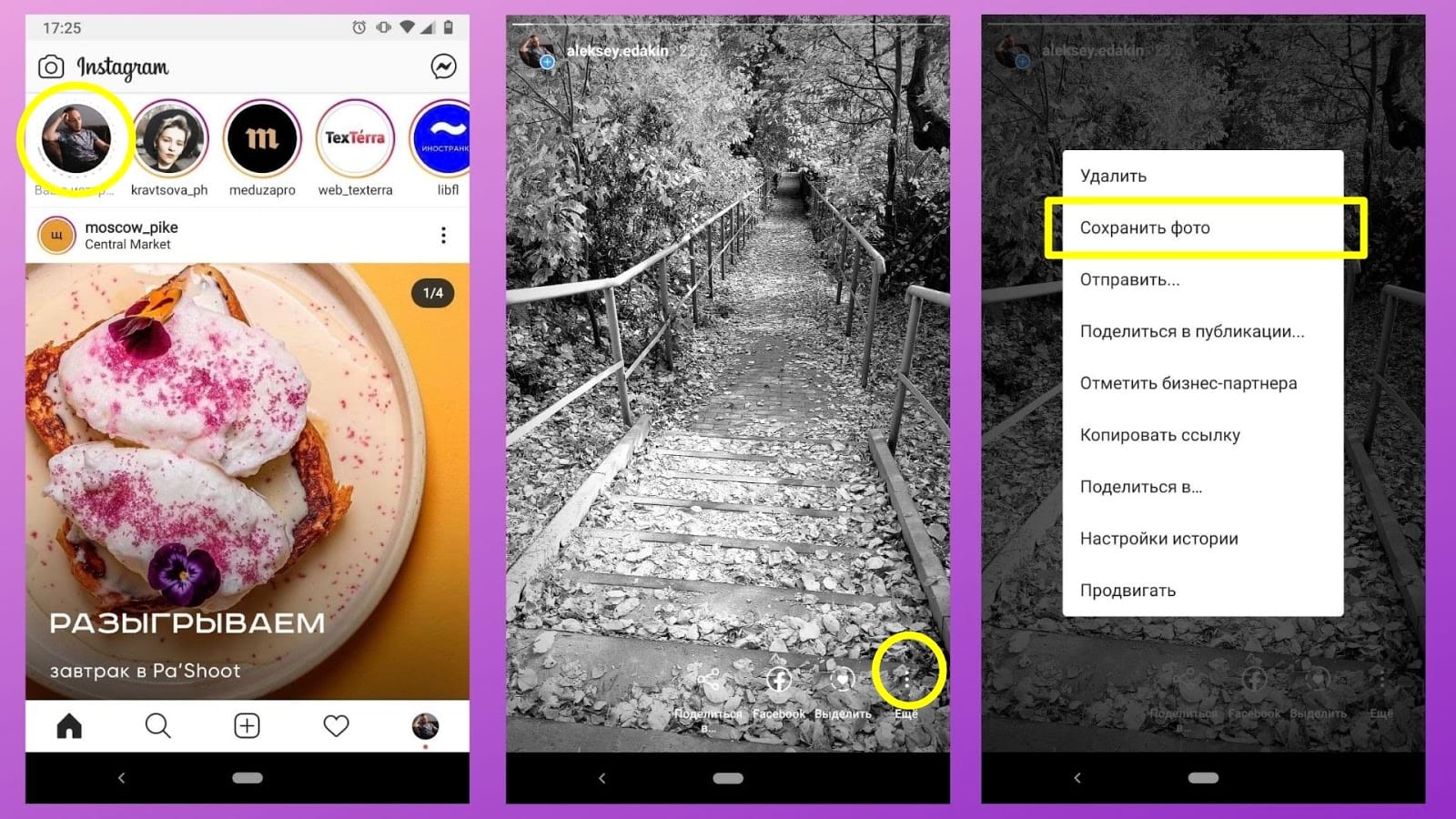
Это простой способ следить за тем, что ваши подписчики говорят о вас, а также хвастаться ими!
Для поиска по упоминаниям и тегам требуется бизнес-профиль в Instagram и доступен для всех платных более поздних бизнес-планов.
Поиск по хэштегу Instagram
Если у вас есть фирменный хэштег, например #TheFineCrew от Mejuri, эта функция позволяет отслеживать всех, кто использует ваш хэштег.
Вы можете сохранить результаты поиска по брендированному хэштегу в «Позже» — в Instagram будут отображаться публикации с использованием этого хэштега за последние 7 дней.
Найдя понравившиеся публикации, вы можете добавить их в свою медиатеку.
Если вы не используете фирменный хэштег, не беспокойтесь. Вы по-прежнему можете найти популярный контент в своем сообществе. Взяв, к примеру, Mejuri, вы можете выполнить поиск #FineJewelry или что-то подобное, чтобы увидеть, каким контентом делятся люди.
Поиск по хэштегу доступен бесплатно всем пользователям Later с бизнес-профилем Instagram.
Сотрудничество с участниками
Наконец, если вы работаете с партнерами, такими как влиятельные лица, представители брендов, фотографы или агентства, вы можете добавить их в качестве участников, чтобы убедиться, что их контент будет отправлен прямо в вашу учетную запись Later.
Отсюда вы можете одобрить или отклонить контент — ваш одобренный контент будет добавлен в вашу медиатеку.
Совместная работа с участниками доступна во всех бизнес-планах Later.
Вот оно! Теперь у вас есть все необходимые инструменты, чтобы начать находить, сохранять и *легально* делиться пользовательским контентом в своей ленте новостей и историях.
Больше никогда не пропустите тренд Присоединяйтесь к более чем 1 миллиону маркетологов, чтобы получать социальные новости, тренды и советы прямо на ваш почтовый ящик! входящие!Адрес электронной почты Об авторе Джессика Ворб Специалист по маркетингу контента Джессика — креативный автор контента и маркетолог.

 Чтобы не «захламлять» компьютер редко используемыми программами, можно воспользоваться более быстрыми способами сохранения информации
Чтобы не «захламлять» компьютер редко используемыми программами, можно воспользоваться более быстрыми способами сохранения информации В открывшуюся пустую строку надо скопировать ссылку на фото из буфера. Рядом с появившейся ссылкой находится кнопка «Найти», её следует нажать.С помощью сервиса iGrab можно как просматривать в полноэкранном режиме, так и скачивать фото и видео из Инстаграма без регистрации
В открывшуюся пустую строку надо скопировать ссылку на фото из буфера. Рядом с появившейся ссылкой находится кнопка «Найти», её следует нажать.С помощью сервиса iGrab можно как просматривать в полноэкранном режиме, так и скачивать фото и видео из Инстаграма без регистрации Для сохранения фото важно копирование и сохранение ссылки, где оно было размещено
Для сохранения фото важно копирование и сохранение ссылки, где оно было размещено